Բովանդակություն
Աշխատավարձի թերթիկը շատ հարմար գործիք է ընկերության աշխատակիցների միջև աշխատավարձերի բաշխման համար: Աշխատակիցների համար կան բազմաթիվ նպաստներ և պահումներ՝ ըստ ընկերության տարբեր կառույցների։ Աշխատավարձի թերթիկ կարող ենք կազմել՝ Excel-ի միջոցով հիմնական աշխատավարձով -ով այս գումարները հաշվարկելով և ճշգրտելով։ Այս հոդվածում ես ձեզ ցույց կտամ քայլ առ քայլ ուղեցույցներ Excel-ում բանաձևով աշխատավարձի թերթիկ կազմելու համար:
Ներբեռնեք Աշխատանքային գրքույկի նմուշը
Դուք կարող եք անվճար ներբեռնել և կիրառել մեր աշխատանքային գրքույկից այստեղ !
Աշխատավարձի թերթիկ կազմել Formula.xlsx-ով
Ի՞նչ է աշխատավարձի թերթիկը:
Աշխատավարձի թերթիկը հաշվետվություն է, որտեղ գրանցվում է աշխատողին որպես աշխատավարձ վճարվելիք զուտ գումարը: Այստեղ գրանցվում են աշխատողի հիմնական աշխատավարձը, հավելյալ նպաստները և պահումները: Այս հաշվարկների հիման վրա հաշվարկվում և գրանցվում է համախառն աշխատավարձը և զուտ վճարման ենթակա աշխատավարձը:
Աշխատավարձի ընդհանուր թերթիկի բաղադրիչներ
Դուք կարող եք դիսկրետացնել աշխատավարձի թերթիկը հիմնականում չորս բաղադրիչներով: Օրինակ՝
1. Աշխատակիցների տվյալների բազա & AMP; Աշխատավարձի կառուցվածքը
Այս բաղադրիչը կազմված է աշխատողների տվյալների բազայից, որը նշանակում է աշխատողի անունը և հիմնական աշխատավարձը : Այստեղ հայտարարագրված է նաեւ աշխատավարձի կառուցվածքը։ Ինչպիսի նպաստներ տրամադրում է ընկերությունը և որքան: Բացի այդ, այն պարունակում է տեղեկատվություն, թե որ պահումներ են կրճատվում աշխատավարձից և որքան.աշխատավարձի չափը.

2. Համախառն աշխատավարձի հաշվարկ
Այս մասում մենք հաշվարկում ենք հավելավճարները` յուրաքանչյուր աշխատակցի համար: Օրինակ՝ նպաստներն են տան վարձի նպաստը, տրանսպորտի նպաստը, նպաստների ճկուն պլանը և այլն։ Հետևաբար, հիմնական աշխատավարձը և ընդհանուր նպաստները ամփոփվում են -ը հաշվարկելու համար։ համախառն աշխատավարձ. Այսպիսով, բանաձևը կունենա հետևյալ տեսքը.
Համախառն աշխատավարձ = Հիմնական աշխատավարձ + նպաստներ
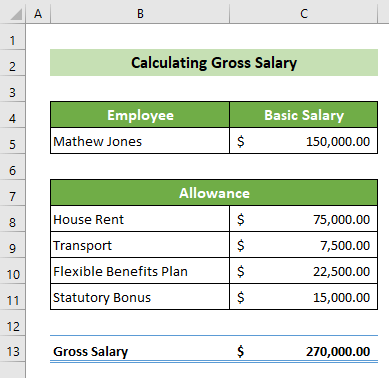
3. Նվազեցման հաշվարկ
Կան որոշ պահումներ, ինչպիսիք են հարկերը, ապահովագրական հիմնադրամը, ապահովագրությունը և այլն, որոնք կրճատվում են հիմնական աշխատավարձից: Այս բաղադրիչում այս պահումները հաշվարկվում են յուրաքանչյուր աշխատողի համար՝ ելնելով նրա հիմնական աշխատավարձից և աշխատավարձի կառուցվածքի տվյալների բազայի պահումների տոկոսից:
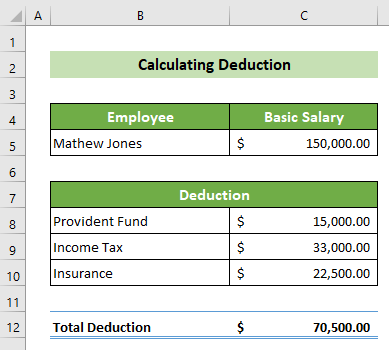
4. Զուտ վճարման ենթակա աշխատավարձ
Վերջապես, այս մասում նվազեցումը հանվում է համախառն աշխատավարձից: Եվ արդյունքում դուք կստանաք անհատ աշխատողի զուտ վճարման ենթակա աշխատավարձը։ Այսպիսով, բանաձևը կլինի այսպիսին.
Զուտ վճարվող աշխատավարձ = համախառն աշխատավարձ – պահումներ

Աշխատավարձի թերթիկ կազմելու քայլերը Excel բանաձևով
Ենթադրենք, դուք ունեք 10 աշխատակիցների անունների և հիմնական աշխատավարձի համար նախատեսված ընկերության տվյալների բազա, ինչպես նաև ընկերության կառուցվածքի տվյալների բազան: Այժմ դուք պետք է կազմեք ընկերության աշխատավարձի թերթիկը: Կատարելու համար հետևեք քայլ առ քայլ ուղեցույցներինսա։
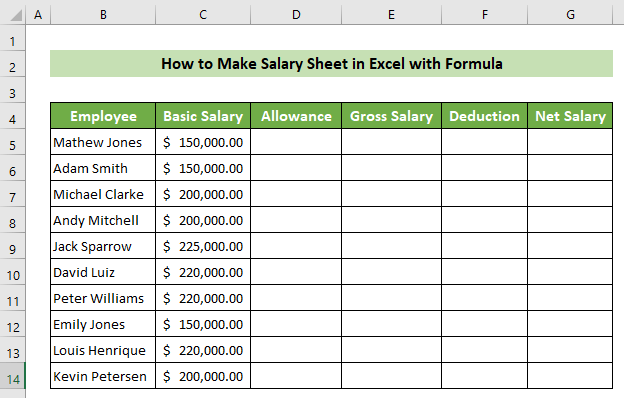
📌 Քայլ 1. Ստեղծեք աշխատակիցների տվյալների բազա & amp; Աշխատավարձի կառուցվածքը
Սկզբում դուք պետք է պատրաստեք ձեր աշխատակիցների տվյալների բազան և աշխատավարձի կառուցվածքը:
- Դա անելու համար բացեք նոր աշխատաթերթ և ձախ կողմում կազմեք երկու սյունակ, որը պարունակեք աշխատողի անունը և հիմնական աշխատավարձը:
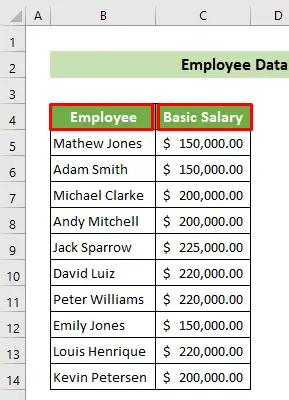
- Հետևում գրանցեք ընկերության նպաստի տոկոսը և նվազեցման տոկոսը աշխատողի անվան աջ կողմում և հիմնական աշխատավարձ.

Այսպիսով, դուք ստեղծել եք աշխատողների տվյալների բազան և աշխատավարձի կառուցվածքը կազմակերպված կառուցվածքում: Եվ արդյունքների թերթիկը կունենա այսպիսի տեսք.
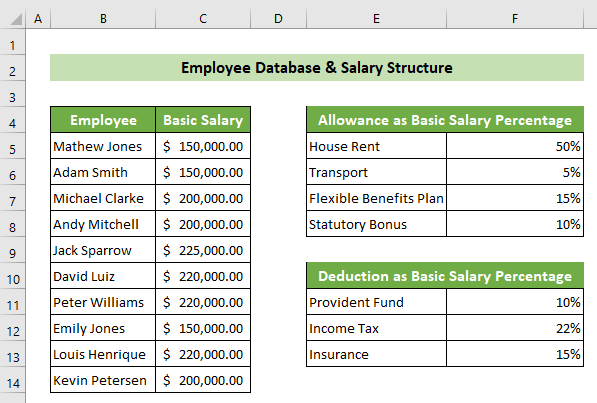
Կարդալ ավելին. Ինչպես հաշվարկել աշխատավարձի բարձրացման տոկոսը Excel-ում [անվճար կաղապար]
📌 Քայլ 2. Հաշվարկել համախառն աշխատավարձը
Այժմ դուք պետք է աշխատողների հիմնական աշխատավարձից հաշվարկեք նպաստները և հաշվարկեք համախառն աշխատավարձը։
- Դա անելու համար՝ ժ. նախ պետք է տվյալների բազայից գտնել աշխատողի հիմնական աշխատավարձը: Սրանց վերաբերյալ սեղմեք B5 բջիջի վրա >> գնացեք Տվյալներ ներդիր >> Տվյալների գործիքներ խումբ >> Տվյալների վավերացում գործիք >> Տվյալների վավերացում… տարբերակ։

- Արդյունքում կհայտնվի Տվյալների վավերացում պատուհանը։ Կարգավորումներ ներդիրում ընտրեք Ցուցակ տարբերակը Թույլատրել՝ բացվող ցանկից: Այնուհետև, Աղբյուր. տեքստային դաշտում,տես Տվյալների բազա աշխատաթերթի բջիջները B5:B14 : Վերջապես սեղմեք OK կոճակը:

- Հետևաբար կտեսնեք, որ B5 բջիջը ունի բացվող ցանկում աշխատողների բոլոր անունները :

- Այժմ կարող եք ընտրել աշխատողներից որևէ մեկի անունը: նրանց աշխատավարձը հաշվարկելու համար։ Ենթադրենք, մենք ընտրել ենք առաջին աշխատակցի անունը։ Այսպիսով, դուք կտեսնեք Մեթյու Ջոնսին B5 խցում:
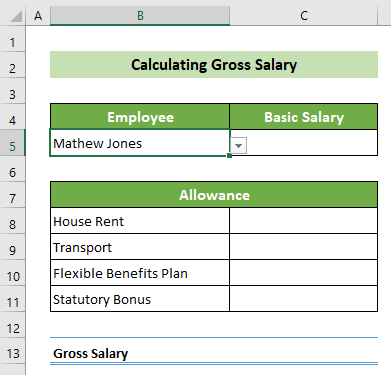
- Այնուհետև գտնել հետևյալ աշխատակցի հիմնական աշխատավարձը տվյալների բազայից ընտրեք C5 բջիջը և գրեք հետևյալ բանաձևը. Այստեղ բանաձևը օգտագործում է VLOOKUP ֆունկցիան արժեքը գտնելու համար: Հաջորդը սեղմեք Enter կոճակը:
=VLOOKUP(B5,Database!B4:C14,2,FALSE) 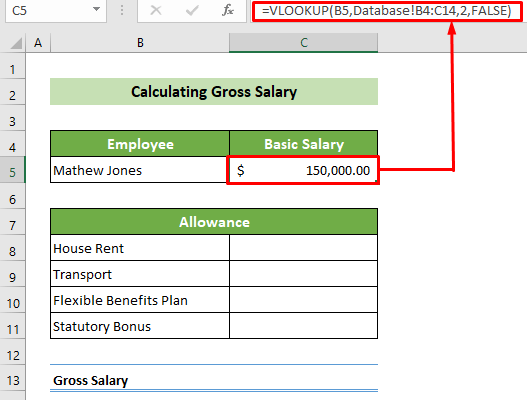
🔎 Բանաձեւի բաժանում.
=VLOOKUP(B5,Տվյալների բազա!B4:C14,2,FALSE)
Այն նայում է B5 բջիջի արժեքին Տվյալների բազա աշխատաթերթի B14:C14 տիրույթում: Այն վերադարձնում է համապատասխան 2-րդ սյունակները, որոնք ստացվում են հետևյալ ընտրանքից, որտեղ հայտնաբերվել է B5 բջիջի արժեքը:
Արդյունք՝ 150,000
- Այժմ , հավելավճարները գտնելու և հաշվարկելու համար սեղմեք C8 բջիջի վրա և տեղադրեք հետևյալ բանաձևը. Այնուհետև սեղմեք Enter կոճակը:
=$C$5*VLOOKUP(B8,Database!$E$5:$F$8,2,FALSE) 
🔎 Բանաձեւի բաժանում.
=VLOOKUP(B8,Տվյալների բազա!$E$5:$F$8,2,FALSE)
Վերադարձնում է համապատասխանը երկրորդ սյունակի արժեքը Տվյալների բազա աշխատաթերթի E5:F8 միջակայքից, որտեղ գտնվում է այս աշխատաթերթի B8 բջիջի արժեքը:
Արդյունք՝ 50%
=$C$5*VLOOKUP(B8,Տվյալների բազա!$E$5:$F$8,2,FALSE)
Այն բազմապատկում է C5 բջիջի արժեքը նախորդ արդյունքի հետ:
Արդյունք՝ 75000$
Նշում.
Այստեղ տվյալների տիրույթը (E5:F8) պետք է լինի բացարձակ հղումով` բանաձևը պատճենելիս հետագա սխալներից խուսափելու համար: . Բայց, որոնման արժեքը (B8) պետք է լինի հարաբերական հղումում, քանի որ այն պետք է փոխվի` կապված նպաստի չափորոշիչների հետ: Կրկին, հիմնական աշխատավարձը (C5) հղումը նույնպես պետք է լինի բացարձակ հղումում բազմապատկելիս: Օգտագործեք դոլարի նշանը ($) կամ սեղմեք F4 ստեղնը` բջիջները բացարձակ դարձնելու համար:
- Արդյունքում դուք կհաշվարկեք տան վարձի նպաստը Մեթյու Ջոնս իր հիմնական աշխատավարձի հետ կապված: Այժմ տեղադրեք ձեր կուրսորը ձեր բջիջի ներքևի աջ դիրքում: Այնուհետև կհայտնվի սև լցման բռնակ : Քաշեք այն ներքև , որպեսզի պատճենեք ստորև բերված բոլոր նպաստների բանաձևը: աշխատող. Այժմ համախառն աշխատավարձը հաշվարկելու համար սեղմեք C13 բջիջի վրա և տեղադրեք հետևյալ բանաձևը՝ օգտագործելով SUM ֆունկցիան։ Վերջապես սեղմեք Enter կոճակը:
=SUM(C5,C8:C11) 
Այսպիսով, դուք կունենաք որոշակի աշխատողի համար հաշվարկված նպաստները և համախառն աշխատավարձը: Եվ թերթիկը պետք է այսպիսի տեսք ունենա:

Կարդալ ավելին. Օրական աշխատավարձի հաշվարկման բանաձև Excel-ում (2 հարմար օրինակ)
Նմանատիպ ընթերցումներ
- Հաշվարկել HRA-ն հիմնական աշխատավարձի վրա Excel-ում (3 արագ մեթոդ)
- Ինչպես հաշվարկել DA-ն Հիմնական աշխատավարձ Excel-ում (3 հեշտ եղանակ)
📌 Քայլ 3. Հաշվարկել հանման ենթակա գումարները
Հաջորդ քայլը տվյալ աշխատողի աշխատավարձից պահումների հաշվարկն է։
- Սա անելու համար սկզբում սեղմեք B5 բջիջի վրա և այցելեք Հաշվարկել համախառն Աշխատավարձը թերթիկը B5 բջիջ:

- Նմանապես կտտացրեք C5 բջիջը և այցելեք Հաշվել Համախառն աշխատավարձը թերթի C5 բջիջը:

- Այս պահին սեղմեք C8 cell և գրեք հետևյալ բանաձևը. Այնուհետև սեղմեք Enter կոճակը:
=$C$5*(VLOOKUP(B8,Database!$E$11:$F$13,2,FALSE)) 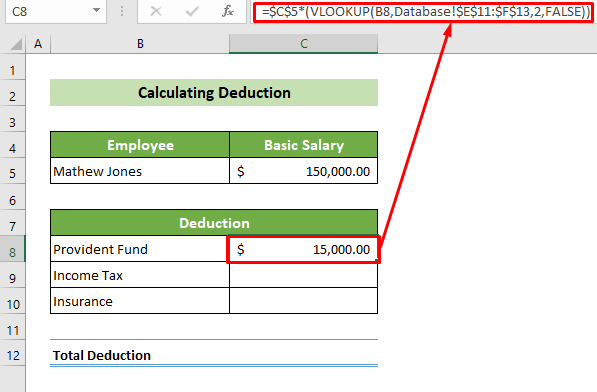
🔎 Բանաձեւի բաժանում.
VLOOKUP(B8,Տվյալների բազա!$E$11:$F$13,2,FALSE)
Սա վերադարձնում է երկրորդ սյունակի համապատասխան արժեքը Տվյալների բազա աշխատանքային թերթի E11:F13 միջակայքից` B8 բջիջի արժեքը գտնելու պայմանով: այս աշխատաթերթից նշված տիրույթում:
Արդյունք. 10%
=$C$5*(VLOOKUP(B8,Տվյալների բազա!$E$11:$F$13,2,FALSE))
Սա բազմապատկվում է C5 բջիջի արժեքը նախորդ արդյունքի հետ:
Արդյունք՝ $15000
Ծանոթագրություն.
Այստեղ Տվյալների բազա աշխատանքային թերթիկի տիրույթը (E11:F13) պետք է լինի բացարձակ հղումով, իսկ հիմնական աշխատավարձը (C5) նույնպես պետք է լինի բացարձակ հղում պատճենելիս: սխալների կանխարգելման բանաձևը. Բայց, փնտրման արժեքը (B8) պետք է լինի հարաբերական հղումում, քանի որ այն կփոխվի ձեր նվազեցման չափանիշներին համապատասխան: Դուք կարող եք բջիջը բացարձակ դարձնել՝ դնելով դոլարի նշանը ($) կամ պարզապես սեղմելով F4 ստեղնը:
- Արդյունքում դուք կհաշվարկեք Մեթյու Ջոնսի կանխամտածված ֆոնդի նվազեցումը: . Այժմ տեղադրեք ձեր կուրսորը բջիջի ներքևի աջ դիրքում: Այնուհետև, երբ լրացնելու բռնիչը հայտնվի, քաշեք այն ներքև ` բանաձևը պատճենելու համար:
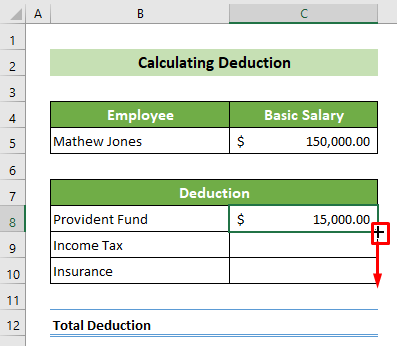
- Այժմ , դուք հաշվարկել եք բոլոր նվազեցումները Մեթյու Ջոնսի համար: Այժմ դուք պետք է լրացնեք այն: Այսպիսով, սեղմեք C12 բջիջի վրա և տեղադրեք հետևյալ բանաձևը. Այս բանաձևը գումարում է C8 մինչև C10 բջիջի արժեքը: Այնուհետև սեղմեք Enter կոճակը:
=SUM(C8:C10) 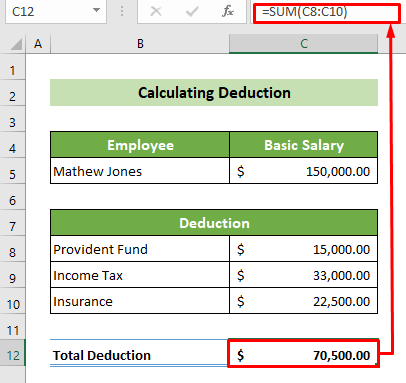
Այսպիսով, դուք հաշվարկել եք բոլորը նվազեցումները անհատապես և ամբողջությամբ այս թերթում: Օրինակ, արդյունքը կունենա հետևյալ տեսքը:

📌 Քայլ 4. Հաշվարկել զուտ աշխատավարձը
Վերջում՝ կատարելԱշխատավարձի թերթիկ Excel-ում բանաձևով, դուք պետք է հաշվարկեք աշխատողի ընդհանուր աշխատավարձը:
- Սրան հասնելու համար, առաջին հերթին, սեղմեք C5 բջիջի վրա: Այնուհետև դրեք հավասար նշանը (=) և ընտրեք C5 բջիջը Հաշվարկել համախառն աշխատավարձը աշխատաթերթից: Հաջորդը սեղմեք Enter կոճակը: Այսպիսով, դուք կապել եք C5 բջիջը Հաշվել համախառն աշխատավարձի C5 բջիջի հետ:

- Նմանապես սեղմեք C7 բջիջի վրա: և կապեք այն C13 բջիջի հետ Հաշվարկել համախառն Աշխատավարձը աշխատաթերթում:
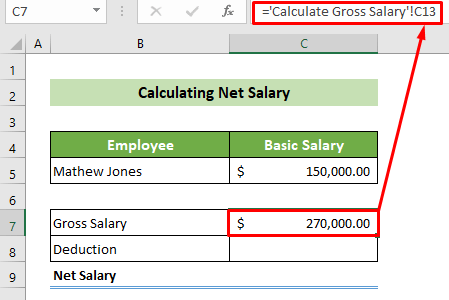
- Հաջորդը սեղմեք C8 բջիջի վրա և այն կապեք Հաշվարկել նվազեցումը աշխատաթերթի C12 բջիջի հետ:

- Վերջին, բայց ոչ պակաս կարևորը, սեղմեք C9 բջջի վրա և տեղադրեք հետևյալ բանաձևը. Այս բանաձեւը կհանի C8 բջիջը C7 բջջից: Այնուհետև սեղմեք Enter կոճակը:
=C7-C8 
Այսպիսով կարող եք հաշվարկել աշխատողի աշխատավարձի ամփոփագիր. Եվ արդյունքը պետք է այսպիսին լինի:

Կարդալ ավելին. Ինչպես ստեղծել ամսական աշխատավարձի թերթիկի ձևաչափ Excel-ում (հեշտ քայլերով)
Եզրակացություն
Եզրափակելու համար այս հոդվածում ես ձեզ ցույց եմ տվել քայլ առ քայլ ուղեցույցներ Excel-ում բանաձևով աշխատավարձի թերթիկ կազմելու համար: Ուշադիր հետևեք ուղեցույցներին և կազմեք ձեր սեփական աշխատավարձի թերթիկը ըստ ձեր ընկերության: Դուքկարող եք նաև անվճար ներբեռնել ձևանմուշը այստեղից: Հուսով եմ, որ դուք կգտնեք այս հոդվածը օգտակար և տեղեկատվական: Եթե ունեք լրացուցիչ հարցումներ կամ առաջարկություններ, խնդրում ենք ազատ զգալ մեկնաբանել այստեղ:
Եվ այցելեք ExcelWIKI ՝ գտնելու ավելի շատ նման հոդվածներ: Շնորհակալություն։

